Heim >Computer-Tutorials >Fehlerbehebung >So lösen Sie das Problem, dass Win11 nach dem Neustart nicht gestartet werden kann
So lösen Sie das Problem, dass Win11 nach dem Neustart nicht gestartet werden kann
- PHPznach vorne
- 2024-01-09 22:05:581467Durchsuche
Manchmal stoßen wir auf System-Bluescreens, Verzögerungen usw. und müssen den Computer neu starten. Dies kann auf einen erzwungenen Neustart zurückzuführen sein, der zu Dateiverlust oder -beschädigung führen kann Versuchen Sie es mit einer Startup-Reparatur, um das Problem zu lösen.
Lösung für das Problem, dass nach dem Neustart von Win11 kein Zugriff auf das System möglich ist.
1: Verwenden Sie zunächst die Ein-/Aus-Taste des Computers, um den Computer neu zu starten. Halten Sie „F8“ gedrückt, um das System aufzurufen Schnittstelle wie unten gezeigt.
2. Klicken Sie anschließend in der aktuellen Benutzeroberfläche auf die Optionsschaltfläche „Fehlerbehebung“.

3. Öffnen Sie dann die Registerkarte „Erweiterte Optionen“ auf der Fehlerbehebungsseite.
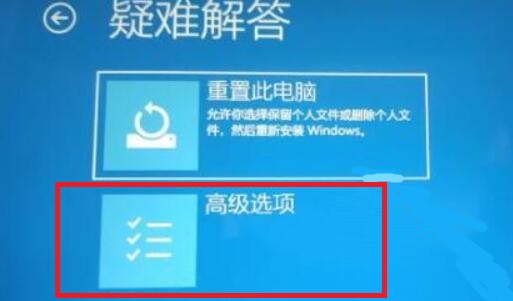
4. Schließlich können wir die Option „Startreparatur“ in den erweiterten Optionen verwenden.
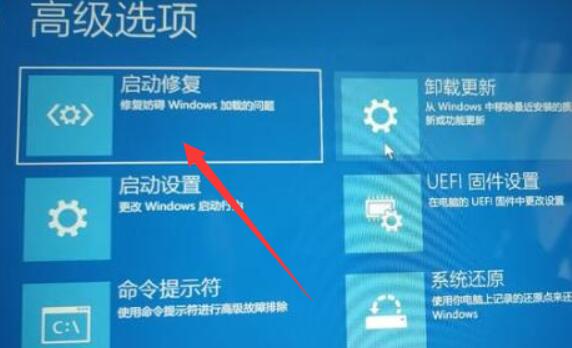
Ps: Wenn die Startup-Reparatur das Problem nicht lösen kann, bedeutet dies, dass das System irreversiblen Schaden erlitten hat und die einzige Möglichkeit darin besteht, das System neu zu installieren.
Das obige ist der detaillierte Inhalt vonSo lösen Sie das Problem, dass Win11 nach dem Neustart nicht gestartet werden kann. Für weitere Informationen folgen Sie bitte anderen verwandten Artikeln auf der PHP chinesischen Website!
In Verbindung stehende Artikel
Mehr sehen- So beheben Sie den schwerwiegenden Win11Steam-Fehler
- So lösen Sie das Problem, dass für die Win11-Installation TPM2.0 erforderlich ist
- Einfache und effektive Schritte zur Behebung des Fehlers 0x80070057
- Fehler 0x80070057 beheben: Computerprobleme schnell lösen
- Win11-Anleitung zur Installation von Android-Apps

